HDG explica qué es el BIOS?
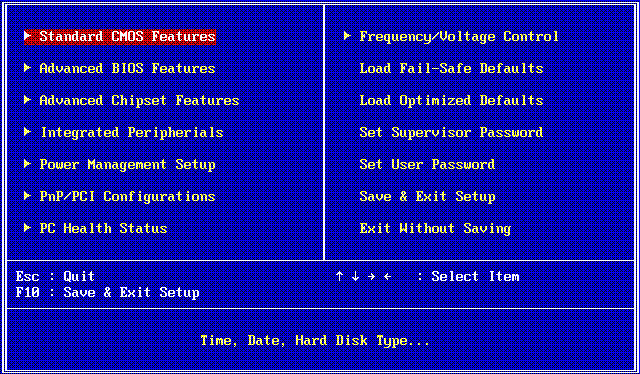
- 3265
- 587
- Carmen Casillas
¿Alguna vez viste aparecer la palabra BIOS en tu pantalla al iniciar tu computadora?? O escuchar a la gente hablar sobre cambiar las cosas en el BIOS? Pero entonces nunca vuelves a verlo.
Entonces el biografía es una cosa, pero nunca lo vemos porque está ubicado en la placa base, que es la placa de circuito principal dentro de su computadora. ¿Qué es la biografía y por qué lo necesitamos??
Tabla de contenido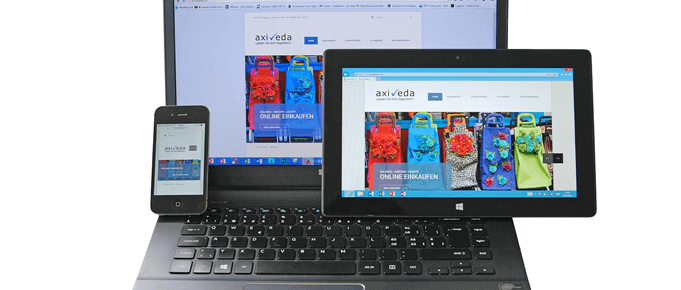
¿Qué hace las biografías??
El objetivo general del BIOS es preparar todo en la computadora para que se pueda comenzar el sistema operativo. Primero, verifica todo el hardware en la computadora para asegurarse de que esté allí, que funcione y que tenga acceso a los programas de controladores que necesitan ejecutar. Esto se llama el PAGower-Onorte Sduende TEST (post).
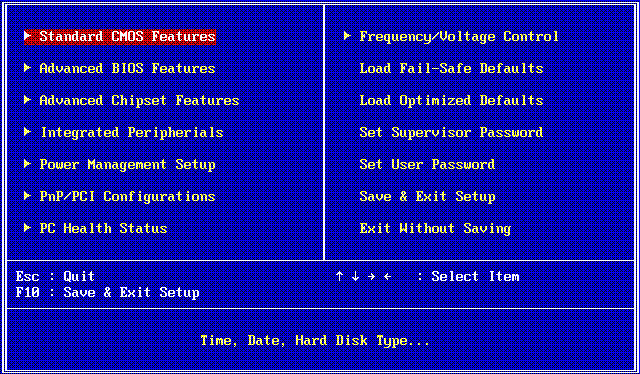
BIOS obtiene la información sobre cómo hacer esto desde mixtendido Ssistema Cinfiguración DAta (Escd). El escd se almacena en norteen-Volátil Riñonalandom Acesar METROEmory (NVRAM). Puede haber algunas diferencias en la forma en que esto se configura dependiendo de la marca y el modelo de la computadora.
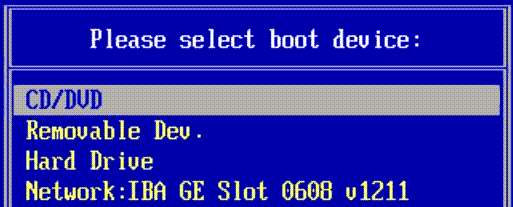
El BIOS luego le dice a la computadora dónde buscar el sistema operativo. Si el sistema operativo está allí y funciona, entonces la computadora termina de comenzar y podemos disfrutar de la magia de la informática moderna.
Si trabajamos en una cocina, el BIOS sería el cocinero de preparación que enciende la estufa, lee el menú para el día, prepara los ingredientes y se colocan en el lugar. El sistema operativo es el chef que salta, agarra los ingredientes, va a la estufa y hace su magia.
¿Dónde se almacena la BIOS??
El firmware del BIOS reside en un chip llamado Complementaria METROetal Oxide Semiconductor (CMOS). El CMOS es un tipo de memoria de solo lectura no volátil, por lo que el firmware del BIOS permanece allí permanentemente. Sin embargo, la configuración que usa se puede eliminar.
Por eso hay una batería de estilo de reloj en la placa base de la computadora. La batería mantiene el circuito funcionando las 24 horas del día, los 7 días de la semana, por lo que la configuración permanece allí.

Recuerda esto! Esas baterías solo son buenas durante 3-5 años. Se trata de una batería de $ 5. Si nos tomamos un poco de tiempo para aprender a acceder al BIOS y configurarlo, entonces podemos ahorrarnos al menos $ 80 llevándolo a una tienda de computadora.

¿Cómo accedo a la BIOS??
La respuesta simple es que cuando iniciamos la computadora necesitamos presionar una tecla o una combinación de claves, antes de que las botas del sistema operativo principal. A lo sumo, puede haber una ventana de 10 segundos entre iniciar la computadora y el sistema operativo que se hace cargo. Es un poco complicado de esa manera.
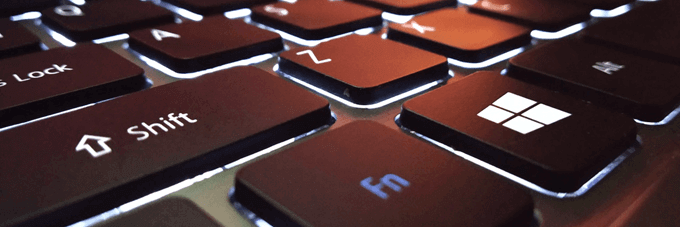
La parte compleja de la respuesta es la clave o la combinación de clave necesaria. Puede variar entre marcas y modelos de dispositivos. Hay algunas claves que son bastante consistentes entre cada marca. Aquí están:
- Computadoras Acer - F10
- Computadoras Asus - F2
- Computadoras de Dell - F12 o F2
- HP Computadoras - F10
- Computadoras de Lenovo - F1 o FN + F2 o ingresar y luego F1
- Mac - Mantenga presionada CMD + OPT + F + O
- Microsoft Surface: mantenga presionada el botón de volumen hacia arriba
- Computadoras Samsung - F2
- Computadoras de Toshiba - F2
No entraremos en cómo acceder a BIOS en dispositivos móviles. La variedad es demasiado grande para enumerar aquí. Sería mejor buscarlo en la web para cada dispositivo específico.

¿Cómo puedo aprender más sobre BIOS??
Lo tenemos cubierto. En nuestros sitios encontrará artículos sobre cómo encontrar la versión de BIOS que tiene su computadora, averigüe si su BIOS necesita actualización y cómo acceder al BIOS y cambiar el orden de arranque.
Incluso le mostramos cómo recuperar la contraseña para acceder al BIOS, si tenía uno. El BIOS es algo pequeño pero poderoso!
- « Cómo eliminar estas 9 aplicaciones y programas no deseados de Windows 10
- ¿Qué tan seguro es el algoritmo de cifrado AES de grado militar?? »

